
Reparo de fotos com IA
Repare suas fotos, melhore a qualidade e restaure momentos preciosos com uma solução baseada em IA.
05/01/2022 • Arquivado para: Recuperação de pen drive • Soluções comprovadas
As unidades USB podem ter tornado nossos dados altamente portáteis, mas também aumentaram a vulnerabilidade dos mesmos. Portanto, o contato com um vírus pela unidade USB pode acontecer com qualquer pessoa. Um dos vírus mais comuns é o autorun. Ele geralmente faz com que você precise recuperar a unidade USB infectada por víruse.
Eu acho que você provavelmente entrou nesta página com uma dúvida "como faço para parar a execução automática de USB", certo? Então, parabéns, você está no lugar certo. Você irá obter um conhecimento abrangente do vírus autorun e os métodos para removê-lo. Além disso, algumas dicas extras serão fornecidas para você recuperar seus dados perdidos.
O que é o vírus autorun? Antes de mergulhar nos detalhes do vírus autorun, primeiro, você deve entender o termo malware de computador. Malware é qualquer software que pode ser um vírus, ransomware ou spyware. Os invasores projetam especificamente um software de malware para danificar seu sistema, hackear suas informações ou obter acesso não autorizado ao seu dispositivo.
O vírus autorun é um tipo de malware de computador. É perigoso e pode se copiar em seus dispositivos USB, discos rígidos ou qualquer dispositivo de armazenamento externo. Ele pode chegar ao seu sistema pela Internet, instalação de software de terceiros ou de unidades USB.
Quando você tem o vírus autorun em seu USB, verá um arquivo chamado "autorun.inf" dentro de sua unidade USB. Este arquivo impede que você acesse qualquer um dos arquivos dentro do seu USB. Sempre que você clicar no arquivo "autorun.inf ", ele começará a criar cópias de si mesmo através do sistema.
O vírus Autorun irá bloquear você de acessar os arquivos em sua unidade USB. Quando você executa o arquivo "autorun.inf", ele também pode criar um keylogger em seu sistema. O keylogger começará a rastrear seus pressionamentos de tecla e isso pode levar a exploração de seus e-mails, senhas e números de cartão de crédito para os ladrões. Desastre, certo?
Com tudo o que foi mencionado acima, o vírus Autorun parece ser muito perigoso, mas, na verdade, não significa que você não tenha a escolha de excluí-lo do sistema do seu computador ou unidade USB. As soluções estão reunidas aqui.
Como posso remover o vírus autorun inf do meu computador permanentemente? Após a introdução na primeira parte, agora você possui alguns conhecimentos relacionados ao vírus autorun. Mas, a principal questão em sua mente agora deve ser sobre "Como posso remover o vírus autorun da minha unidade USB?". Bom, vamos começar.
Existem alguns métodos que podem ajudá-lo a remover o vírus autorun do seu USB. Discutiremos as melhores e mais simples maneiras aqui. Os métodos incluem:
Este é um método direto e funciona muito bem no Windows abaixo da versão 7. Se você estiver usando as versões mais recentes do Windows, como o Windows 8 ou 10, use as outras duas técnicas.
Etapa 01: Conecte seu USB e abra-o.
Certifique-se de conectar a unidade flash USB ao PC e abri-la com segurança.
Etapa 02: Crie um documento em branco
Clique com o botão direito dentro do USB e crie um documento em branco com o nome "autorun.inf" .
Etapa 04: Substitua os arquivos
ma janela pop-up aparecerá quando você criar o documento. Clique no botão Substituir na janela exibida. Ele removerá o arquivo de vírus de execução automática o substituindo por um documento de texto em branco.
Nota: Este método é simples, mas não funciona no Windows 8 e superior.
Usar o CMD para remoção de arquivos inf de vírus autorun é outra maneira de resolver o problema e não causa a perda de dados da unidade USB. As etapas serão explicadas abaixo.
Etapa 01: Inicie o CMD
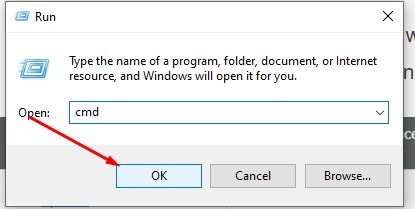
Etapa 02: Inserir comandos no CMD
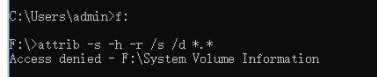
Etapa 03: Excluindo o arquivo autorun
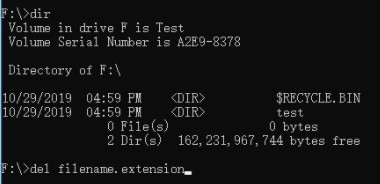
Essas etapas removerão o arquivo inf autorun da unidade USB. Se você vir a mensagem "Acesso negado" durante a etapa 02, execute o CMD como administrador.
Se os dois métodos acima não funcionaram, você também pode tentar este método. Basta abrir a sua unidade USB com o WinRar e copiar seus arquivos no disco do seu computador. Formate sua unidade USB depois disso usando o Formatador de memória USB. Isso irá deletar o vírus autorun da sua unidade USB.
Esperamos que qualquer um dos métodos acima tenha ajudado a remover o vírus autorun de sua unidade USB com sucesso. No entanto, se você perdeu dados de sua unidade USB infectada, vamos ajudá-lo a recuperá-los na próxima seção.
Ninguém gosta de perder seus dados essenciais para um vírus. Depois de remover o vírus, seus dados também podem ter sido perdidos. No entanto, a boa notícia é que a recuperação de dados aqui é possível.
Para recuperar os dados do USB infectado por um vírus autorun, usaremos o software de recuperação de dados Wondershare Recoverit.
Por que o Wondershare Recoverit?
O software de recuperação de dados Wondershare Recoverit é um software de recuperação de dados de 3 etapas. Ele suporta vários tipos de mídia de armazenamento e arquivos de dados. Usando este software, você pode recuperar dados no sistema operacional Windows e MAC.
Características principais:
Primeiro, baixe e instale o software Wondershare RecoverIt em um sistema de PC compatível. O software está disponível para sistemas Windows e Mac PC.

Com o software de recuperação de dados Recoverit, selecione o local de onde você excluiu suas capturas de tela e clique no botão "Iniciar" para iniciar o processo de digitalização.

Agora, o programa começará a escanear o disco rígido selecionado para pesquisar capturas de tela excluídas; a digitalização vai demorar um pouco.
Clique no botão "Iniciar" para iniciar a digitalização da mídia de armazenamento. A duração da verificação dependerá do número de arquivos que o sistema precisa verificar. Você tem liberdade para interromper o processo de digitalização e reiniciá-lo quando desejar.
Com a pré-visualização, você pode selecionar apenas os arquivos que deseja recuperar. Isso o beneficia economizando seu tempo durante o processo de recuperação. Após selecionar os arquivos, você pode clicar no botão Recuperar e a recuperação do arquivo será iniciada.

Após a verificação profunda, você pode verificar todas as capturas de tela recuperáveis. Você pode visualizar arquivos recuperáveis específicos, selecionar seus dados e clicar no botão "Recuperar" para recuperá-los.
Este artigo o ajudou a entender o vírus autorun e como ele afeta o sistema do seu computador. Discutimos maneiras de tornar seu dispositivo USB livre do vírus autorun. Do meu ponto de vista pessoal, recomendo usar o CMD para remover o vírus autorun, pois é fácil de usar, tem menos probabilidade de causar perda de dados e funciona na maioria dos casos.
Proteger seus dados contra vírus é essencial. Mas você não pode excluir a possibilidade de perder seus dados por meio de programas de malware de computador. No entanto, mesmo se você perder seus dados, poderá recuperá-los.
A recuperação de dados através de unidades USB infectados tornou-se cada vez mais possível com o software Wondershare Recoverit. Não importa como você perdeu seus dados, nós recomendamos o software Wondershare Recoverit porque ele permite que você recupere seus dados em apenas 3 passos.
O Autorun INF é sempre um vírus?
Como interrompo o autorun em um USB?
Onde encontro a reprodução automática no meu computador?
Luís Santos
chief Editor